Los computadores donde se va a realizar el proceso de instalar o reinstalar el programa, deben cumplir con ciertas especificaciones técnicas para el correcto funcionamiento, los requerimientos mínimos de máquina.
Para realizar el proceso de instalación o reinstalación de Siigo en versión 9.1, es necesario contar con el archivo ejecutable (Setup), el cual una vez tengas descargado, debes:
1. Ubica y ejecuta el archivo, esto se realizara como usuario administrador.
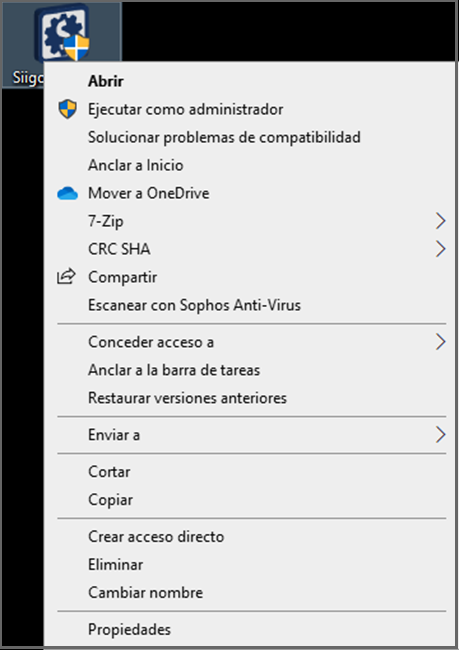
Importante: si al correr el ejecutable, detecta que el sistema operativo es Window 7 o Windows vista, genera una ventana informativa y no continua con el proceso, ya que no cumple con las especificaciones técnicas:
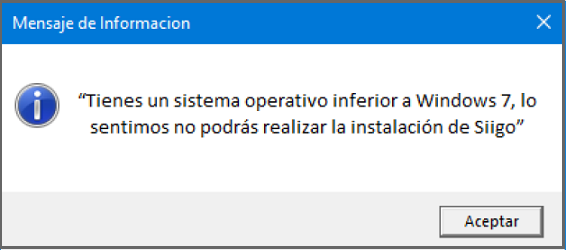
2. Si el sistema operativo es una versión superior a Windows7 o Windows vista, una vez ejecutes el instalador, aparecerá la siguiente ventana donde darás clic en la pestaña “Siguiente“.
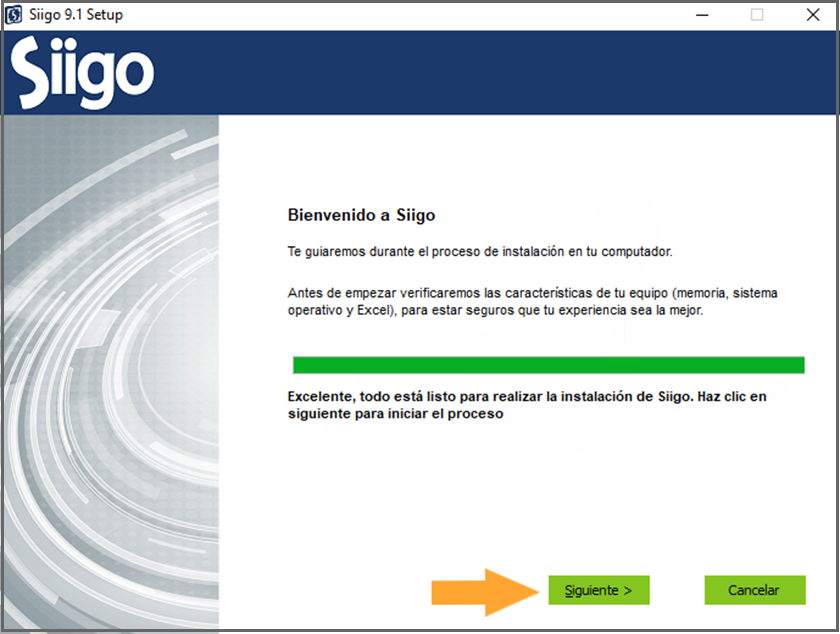
A continuación, visualizaras que la ventana muestra la ruta de instalación de Siigo, la cual será en el disco C:\, solo debes dar clic en siguiente.
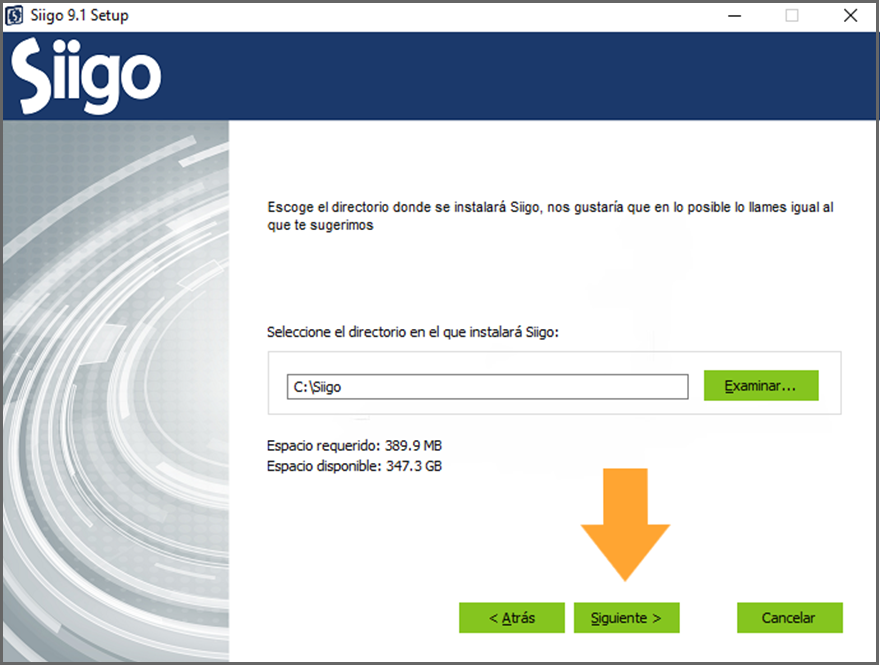
Al terminar el proceso de la instalación, aparece la siguiente ventana donde indica que el proceso de instalación termino satisfactoriamente y es necesario dar clic en siguiente.
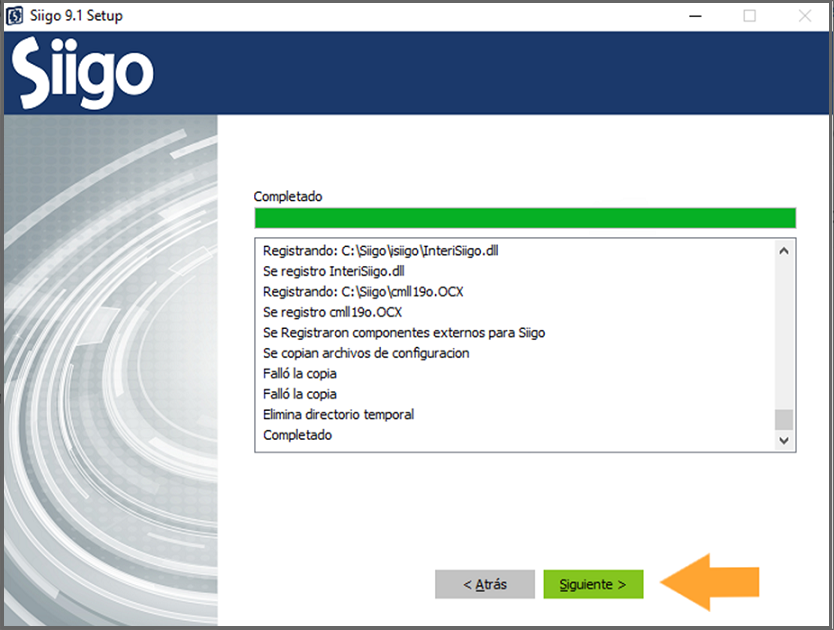
Seguido darás clic en la opción de Crear empresa (Instalación) ó Iniciar con Empresa Existente (Reinstalación).
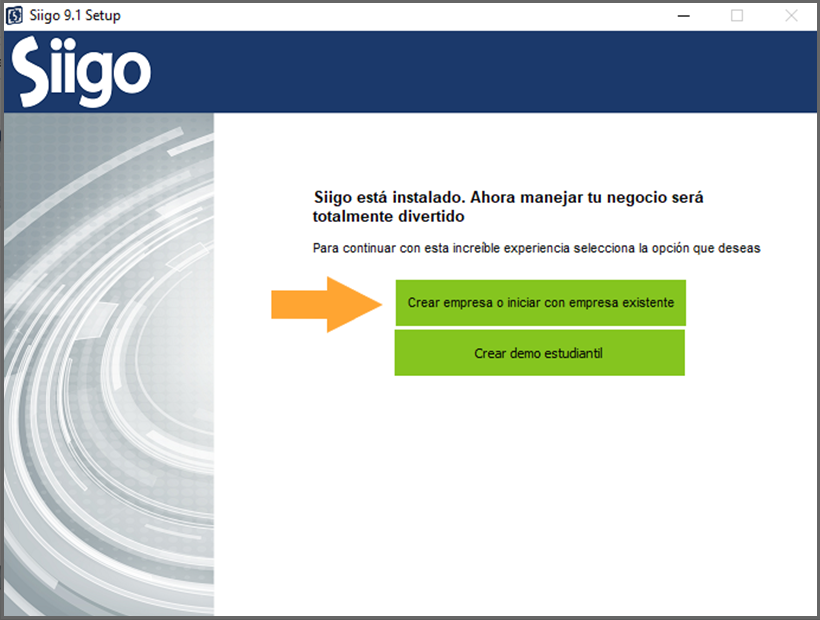
Una vez inicies el proceso de instalación de empresa, darás clic en la opción de Iniciar.
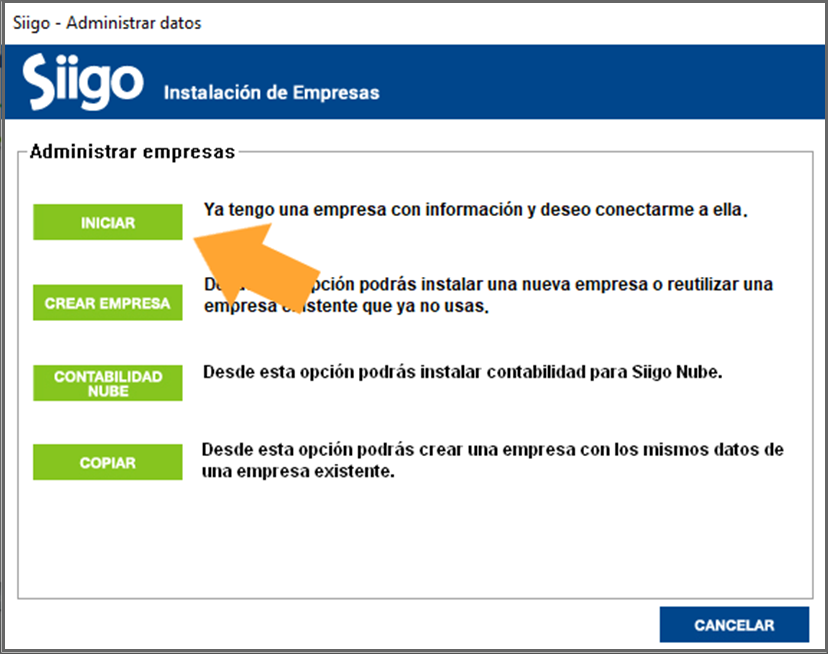
En esta ventana debes saber si la información la manejaras en red o en local:
a. En caso de contar con la información en red: continuas de la siguiente forma. Das clic en el Icono verde.
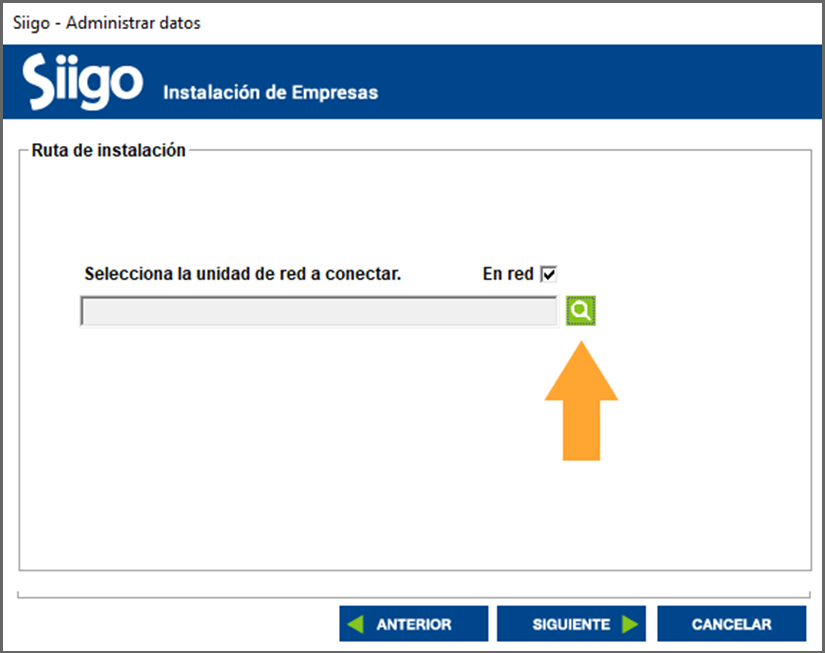
Avanzarás a la siguiente ventana donde escogerás la unidad de red donde tienes la información, una vez selecciones la unidad das Clic en finalizar.
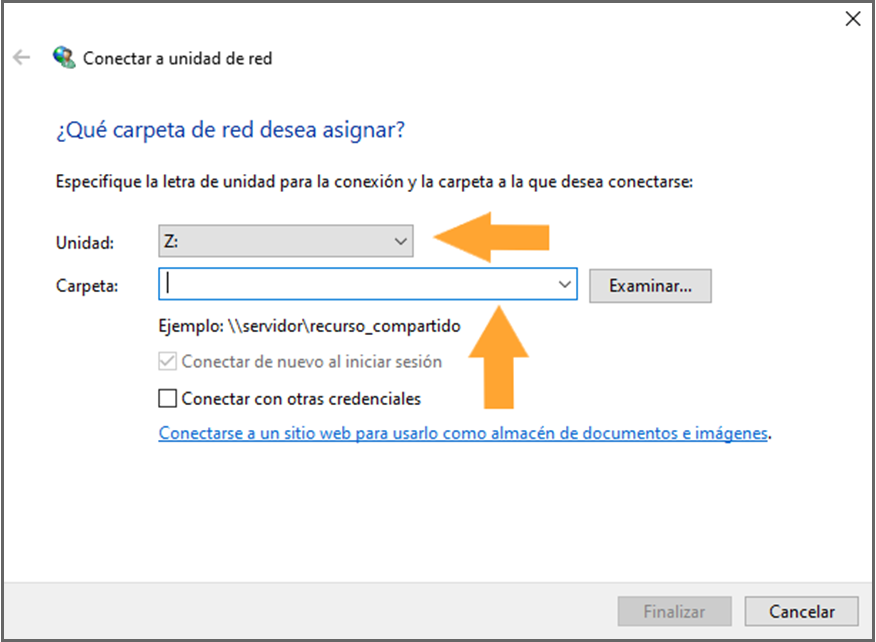
b. En caso de contar la información Local: deberás continuar de la siguiente forma: la opción de red estará sin ser seleccionada y darás clic en el botón de la lupa.
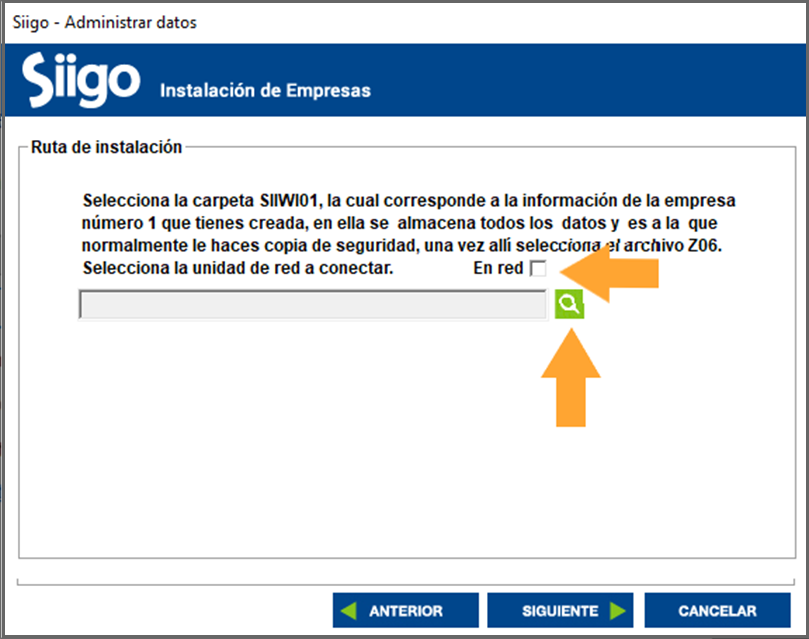
Una vez en esta ventana ubicarás la carpeta SIIWI01 y dentro de ella el archivo Z06, lo seleccionas y le das clic en la pestaña “abrir“.
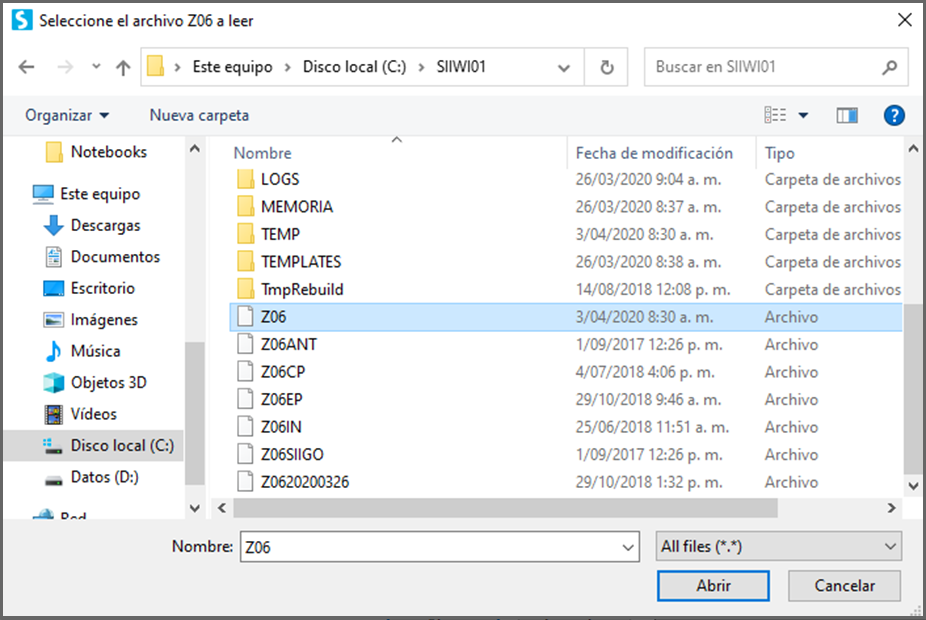
En la siguiente ventana darás clic en el botón Siguiente.
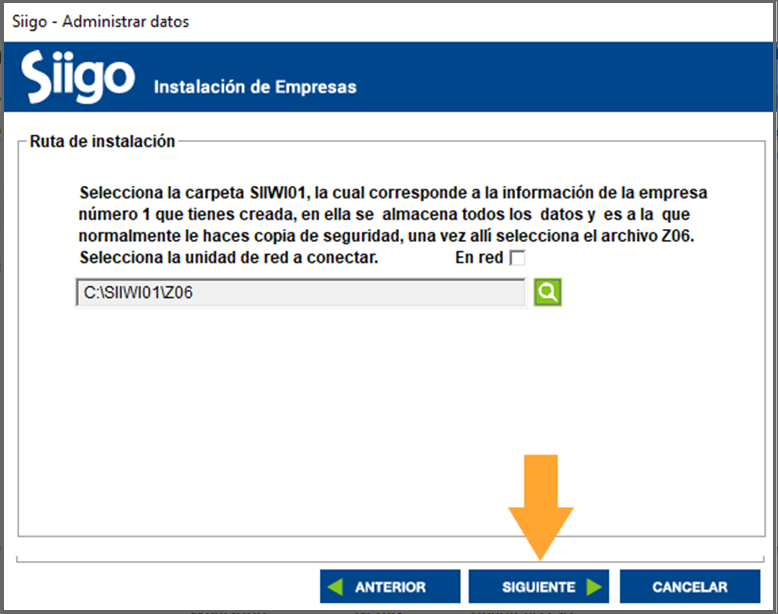
A continuación verás la siguiente ventana la cual indica que el proceso termino. Por último darás clic en la opción de Ingresa a Siigo.
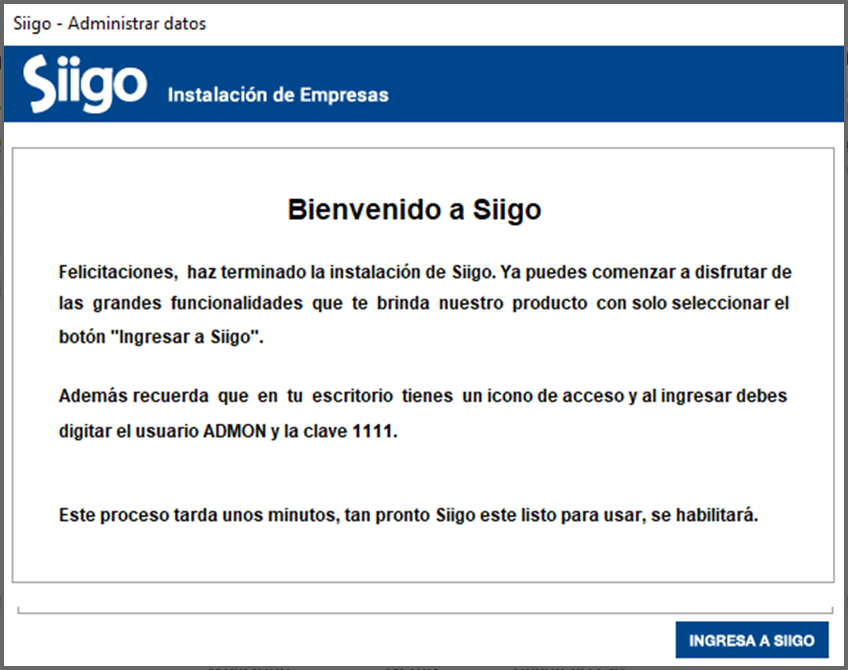
Y así finalizas el proceso de instalación de Siigo.